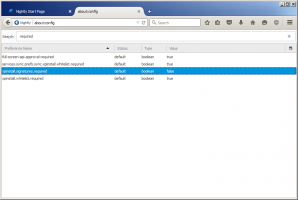Stvorite prečac za prikaz dostupnih mreža u sustavu Windows 10
U sustavu Windows 10 postoji poseban mrežni preklop koji prikazuje popis dostupnih wi-fi mreža na koje se vaše računalo može povezati. Također prikazuje mrežu na koju ste trenutno povezani. Koristeći leteći izbornik Mreža, možete otvoriti postavke mreže i interneta ili omogućiti ili onemogućiti Wi-Fi, mobilnu pristupnu točku i način rada u zrakoplovu. U ovom članku napravit ćemo prečac za otvaranje ovog preletača.

Naš čitatelj "Refael Ackermann" pitao je kako stvoriti prečac za otvaranje preletača Prikaži dostupne mreže izravno jednim klikom. Pogledajmo kako se to može učiniti.
Windows 10 pruža posebne naredbe za izravno otvaranje različitih stranica postavki. Pogledajte sljedeće članke kako biste saznali više o njima.
- Otvorite različite stranice postavki izravno u Windows 10 Anniversary Update
- Kako otvoriti različite stranice postavki izravno u sustavu Windows 10
Možemo koristiti odgovarajuću naredbu za kreiranje prečaca stranice WiFi postavki.
Do stvorite prečac Prikaži dostupne mreže u sustavu Windows 10, učinite sljedeće.
Desni klik na prazan prostor na radnoj površini. Odaberite Novo - Prečac u kontekstnom izborniku (pogledajte snimku zaslona).

U ciljni okvir prečaca upišite ili kopirajte i zalijepite sljedeće:
explorer.exe ms-availablenetworks:

Koristite redak "Dostupne mreže" bez navodnika kao naziv prečaca. Zapravo, možete koristiti bilo koje ime koje želite. Kliknite na gumb Završi kada završite.

Sada desnom tipkom miša kliknite prečac koji ste stvorili i odaberite Svojstva.

Na kartici Prečac kliknite na gumb Promijeni ikonu.
Odredite novu ikonu iz %SystemRoot%\System32\taskbarcpl.dll datoteka.
Pogledajte sljedeću snimku zaslona:
Kliknite U redu da biste primijenili ikonu, a zatim kliknite U redu da zatvorite dijaloški prozor svojstava prečaca.
Kada dvaput kliknete na prečac koji ste stvorili, otvorit će vam se okno Dostupne mreže.
To je to.